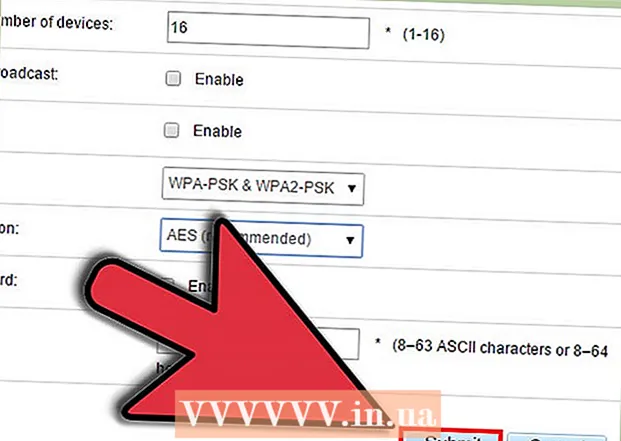Autors:
Roger Morrison
Radīšanas Datums:
25 Septembris 2021
Atjaunināšanas Datums:
1 Jūlijs 2024

Saturs
- Lai soli
- 1. metode no 7: Internet Explorer
- 2. metode no 7: Mozilla Firefox
- 3. metode no 7: Chrome
- 4. metode no 7: Safari
- 5. metode no 7: Opera
- 6. metode no 7: iPhone / iPad
- 7. metode no 7: Android
- Padomi
Lielākā daļa pārlūkprogrammu noklusējuma meklētājprogrammu ir iestatījušas Google. Tomēr ļaunprātīga programmatūra jūsu datorā vai daži papildinājumi un paplašinājumi var aizstāt šo noklusējuma meklētājprogrammu ar savu meklētājprogrammu. Ja izmantojat Internet Explorer, ieteicams apsvērt iespēju pāriet no Bing uz Google. Skatiet 1. darbību, lai uzzinātu, kā to izdarīt.
Lai soli
1. metode no 7: Internet Explorer
 Atveriet programmu Internet Explorer.
Atveriet programmu Internet Explorer. Pārlūkprogrammas augšējā labajā stūrī noklikšķiniet uz zobrata ikonas. Ja zobrata ikona nav atrodama, noklikšķiniet uz izvēlnes Rīki.
Pārlūkprogrammas augšējā labajā stūrī noklikšķiniet uz zobrata ikonas. Ja zobrata ikona nav atrodama, noklikšķiniet uz izvēlnes Rīki.  Noklikšķiniet uz "Pārvaldīt pievienojumprogrammas".
Noklikšķiniet uz "Pārvaldīt pievienojumprogrammas". Atlasiet “Meklētājprogrammas”.
Atlasiet “Meklētājprogrammas”. Atlasiet “Google”.
Atlasiet “Google”. Noklikšķiniet uz "Iestatīt kā noklusējuma meklētājprogrammu".
Noklikšķiniet uz "Iestatīt kā noklusējuma meklētājprogrammu".- Ja Google nav pieejams, apakšējā kreisajā stūrī noklikšķiniet uz "Atrast vairāk meklētājprogrammu".
- Dialoglodziņā izvēlieties Google.
- Noklikšķiniet uz "Pievienot".
- Noklikšķiniet uz "Aizvērt".
2. metode no 7: Mozilla Firefox
 Atveriet Firefox.
Atveriet Firefox. Atrodiet meklēšanas joslu. Tas atrodas pa labi no adreses joslas ekrāna augšdaļā. Noklikšķiniet uz mazās lejupvērstās bultiņas meklēšanas joslas kreisajā pusē.
Atrodiet meklēšanas joslu. Tas atrodas pa labi no adreses joslas ekrāna augšdaļā. Noklikšķiniet uz mazās lejupvērstās bultiņas meklēšanas joslas kreisajā pusē.  Nolaižamajā izvēlnē atlasiet opciju “Pārvaldīt meklētājprogrammas ...”.
Nolaižamajā izvēlnē atlasiet opciju “Pārvaldīt meklētājprogrammas ...”. Atlasiet Google. Velciet to meklētājprogrammu saraksta augšdaļā.
Atlasiet Google. Velciet to meklētājprogrammu saraksta augšdaļā. - Varat atlasīt Google un noklikšķināt uz opcijas “Pārvietot uz augšu”, līdz Google ir galvenā meklētājprogramma.
- Ja Google nav sarakstā, izvēlieties opciju "Atjaunot noklusējumus". Tagad vajadzētu parādīties Google.
 Noklikšķiniet uz "Labi".
Noklikšķiniet uz "Labi".
3. metode no 7: Chrome
 Atveriet pārlūku Google Chrome.
Atveriet pārlūku Google Chrome. Noklikšķiniet uz Google Chrome izvēlnes.
Noklikšķiniet uz Google Chrome izvēlnes. Noklikšķiniet uz "Iestatījumi" (atlases izvēlnes apakšdaļā).
Noklikšķiniet uz "Iestatījumi" (atlases izvēlnes apakšdaļā). Atrodiet meklēšanas sadaļu.
Atrodiet meklēšanas sadaļu. Atlasiet Google.
Atlasiet Google.- Ja Google nav pieejams, noklikšķiniet uz Pārvaldīt meklētājprogrammas ...
- Pievienojiet Google sarakstam.
- Noklikšķiniet uz "Gatavs".
4. metode no 7: Safari
 Atveriet Safari.
Atveriet Safari. Uzdevumjoslā noklikšķiniet uz Safari un atveriet "Preferences".
Uzdevumjoslā noklikšķiniet uz Safari un atveriet "Preferences". Noklikšķiniet uz cilnes "Vispārīgi".
Noklikšķiniet uz cilnes "Vispārīgi". Noklikšķiniet uz izvēlnes "Noklusējuma meklētājprogramma". Atlasiet Google un aizveriet logu Preferences.
Noklikšķiniet uz izvēlnes "Noklusējuma meklētājprogramma". Atlasiet Google un aizveriet logu Preferences.
5. metode no 7: Opera
 Atveriet Opera.
Atveriet Opera. Pārlūkprogrammas augšējā kreisajā stūrī noklikšķiniet uz Opera.
Pārlūkprogrammas augšējā kreisajā stūrī noklikšķiniet uz Opera. Nolaižamajā izvēlnē atlasiet opciju “Iestatījumi”
Nolaižamajā izvēlnē atlasiet opciju “Iestatījumi”  Atrodiet sadaļu Meklēšana.
Atrodiet sadaļu Meklēšana. Kā noklusējuma meklētājprogrammu atlasiet Google.
Kā noklusējuma meklētājprogrammu atlasiet Google. Aizveriet logu Iestatījumi.
Aizveriet logu Iestatījumi.
6. metode no 7: iPhone / iPad
 IPhone sākuma ekrānā dodieties uz lietotni Iestatījumi.
IPhone sākuma ekrānā dodieties uz lietotni Iestatījumi. Ritiniet uz leju, līdz redzat Safari.
Ritiniet uz leju, līdz redzat Safari. Pieskarieties Safari.
Pieskarieties Safari. Atlasiet opciju meklētājprogramma un izvēlieties Google, lai iestatītu to kā noklusējuma meklētājprogrammu.
Atlasiet opciju meklētājprogramma un izvēlieties Google, lai iestatītu to kā noklusējuma meklētājprogrammu. Pārbaudiet, vai izvēles meklētājprogrammas priekšā ir ievietota atzīme.
Pārbaudiet, vai izvēles meklētājprogrammas priekšā ir ievietota atzīme. Atgriezieties galvenajā Safari ekrānā, pieskaroties pogai Safari ekrāna augšējā kreisajā stūrī.
Atgriezieties galvenajā Safari ekrānā, pieskaroties pogai Safari ekrāna augšējā kreisajā stūrī.
7. metode no 7: Android
 Atveriet pārlūku. Lielākā daļa Android ierīču pārlūku Chrome izmanto. Pieskarieties izvēlnes pogai.
Atveriet pārlūku. Lielākā daļa Android ierīču pārlūku Chrome izmanto. Pieskarieties izvēlnes pogai.  Atveriet sadaļu Iestatījumi.
Atveriet sadaļu Iestatījumi. Atrodiet un pieskarieties vienumam “Meklētājprogramma” vai “Iestatīt mājas lapu”
Atrodiet un pieskarieties vienumam “Meklētājprogramma” vai “Iestatīt mājas lapu”  Izvēlieties Google, pieskaroties tam.
Izvēlieties Google, pieskaroties tam.
Padomi
- Ja jūsu meklētājprogramma turpina mainīties uz citu, pat pēc tam, kad to atkal ievietojat Google tīklā, par to var būt atbildīga ļaunprātīga programmatūra. Mēģiniet to noņemt no datora.